win7电脑开启远程桌面连接步骤 win7怎样打开远程桌面连接功能
在使用win7电脑办公的时候,可以使用远程桌面连接工具来实现千里之外电脑的操纵,当然许多用户在刚接触win7系统的情况下,可能还不懂得远程桌面连接功能的使用方式,对此win7怎样打开远程桌面连接功能呢?其实方法很简单,这里小编就给大家介绍win7电脑开启远程桌面连接步骤。
推荐下载:win7旗舰版免激活
具体方法:
1、打开开始菜单,找到计算机 右击-属性。
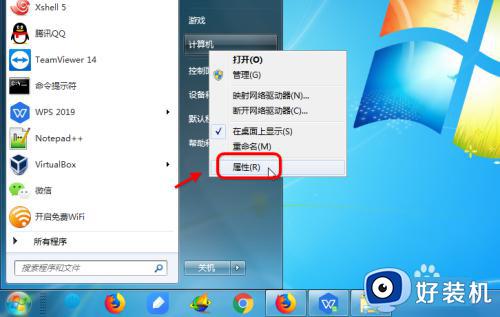
2、进入计算系统设置,找到远程桌面管理菜单。
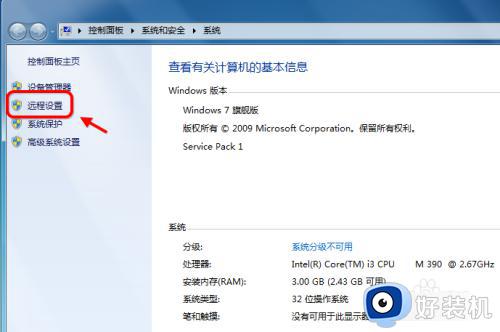
3、系统属性选项卡,找到 远程桌面栏目,勾选“允许远程连接此计算机“。
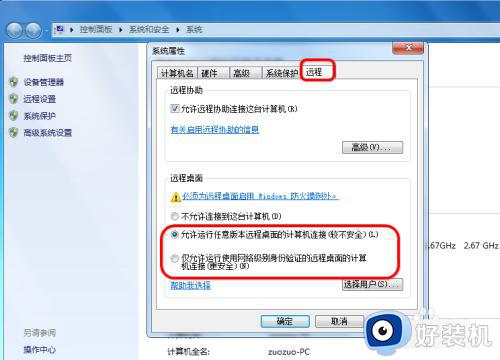
4、配置高安全级别 如果不想任何计算机都可以连接,可以勾选“仅允许使用网络级别身份验证的远程桌面连接”。
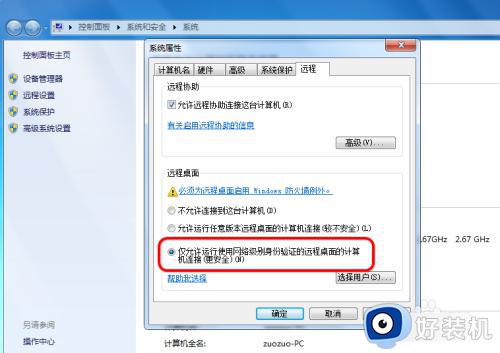
5、添加远程用户 添加远程用户接着点击“选择用户”,添加一个远程桌面用户。默认管理员administrator是在此组里面。
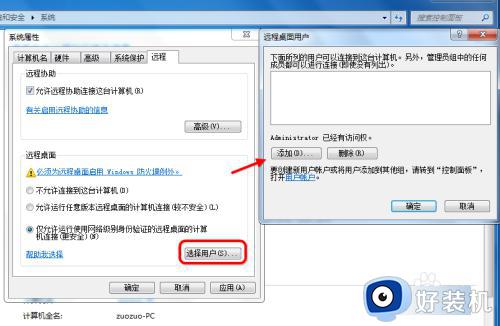
6、配置好远程之后,点击应用确定即可。
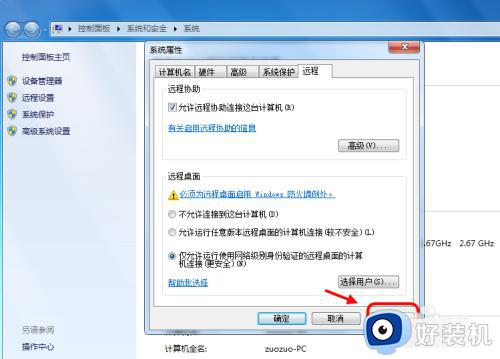
7、开启远程桌面服务 打开 运行,输入service.msc,找到远程桌面服务“remote desktop services”,此外相关联的RPC服务也要打开。
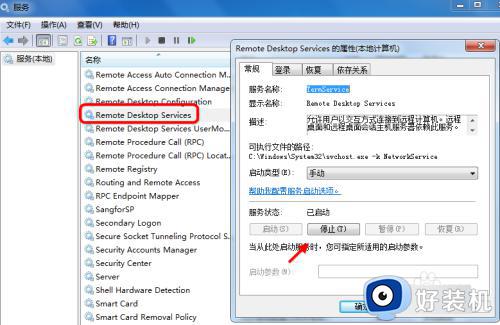
8、查看电脑IP
打开开始运行,输入cmd,输入ipconfig查看IP地址,确认远程IP。
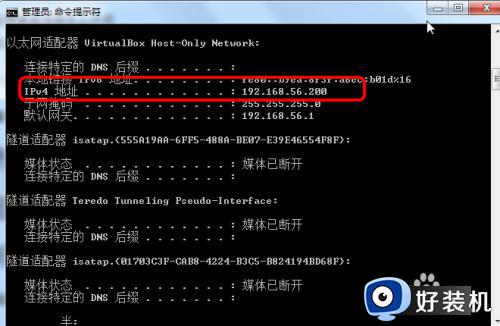
9、如何远程桌面
打开--运行输入 mstsc,(或者到开始程序里面找到 远程桌面连接) 在远程桌面连接里面输入需要远程的IP,默认是3389端口,连接即可。

上述就是小编教大家的win7电脑开启远程桌面连接步骤了,还有不清楚的用户就可以参考一下小编的步骤进行操作,希望本文能够对大家有所帮助。
win7电脑开启远程桌面连接步骤 win7怎样打开远程桌面连接功能相关教程
- win7怎么开启远程桌面连接设置 win7开启远程桌面连接服务教程
- win7打开远程桌面服务怎么设置 win7如何开启远程桌面连接
- win7怎么样打开远程连接权限 win7打开远程连接权限的方法
- win7电脑远程桌面怎么开启 win7开启远程访问的方法
- win7在哪开启远程桌面 win7开启远程桌面的图文教程
- win7怎么远程连接另一台电脑 win7如何进行远程桌面连接
- 远程桌面连接一直显示正在配置远程会话如何解决win7
- win7 64位远程桌面闪退怎么回事 win7远程桌面连接时候闪退如何修复
- win7空密码远程连接怎么设置 win7空密码远程桌面设置方法
- win7多用户远程桌面怎么设置 win7设置多用户同时远程登录的教程
- win7访问win10共享文件没有权限怎么回事 win7访问不了win10的共享文件夹无权限如何处理
- win7发现不了局域网内打印机怎么办 win7搜索不到局域网打印机如何解决
- win7访问win10打印机出现禁用当前帐号如何处理
- win7发送到桌面不见了怎么回事 win7右键没有发送到桌面快捷方式如何解决
- win7电脑怎么用安全模式恢复出厂设置 win7安全模式下恢复出厂设置的方法
- win7电脑怎么用数据线连接手机网络 win7电脑数据线连接手机上网如何操作
win7教程推荐
- 1 win7每次重启都自动还原怎么办 win7电脑每次开机都自动还原解决方法
- 2 win7重置网络的步骤 win7怎么重置电脑网络
- 3 win7没有1920x1080分辨率怎么添加 win7屏幕分辨率没有1920x1080处理方法
- 4 win7无法验证此设备所需的驱动程序的数字签名处理方法
- 5 win7设置自动开机脚本教程 win7电脑怎么设置每天自动开机脚本
- 6 win7系统设置存储在哪里 win7系统怎么设置存储路径
- 7 win7系统迁移到固态硬盘后无法启动怎么解决
- 8 win7电脑共享打印机后不能打印怎么回事 win7打印机已共享但无法打印如何解决
- 9 win7系统摄像头无法捕捉画面怎么办 win7摄像头停止捕捉画面解决方法
- 10 win7电脑的打印机删除了还是在怎么回事 win7系统删除打印机后刷新又出现如何解决
